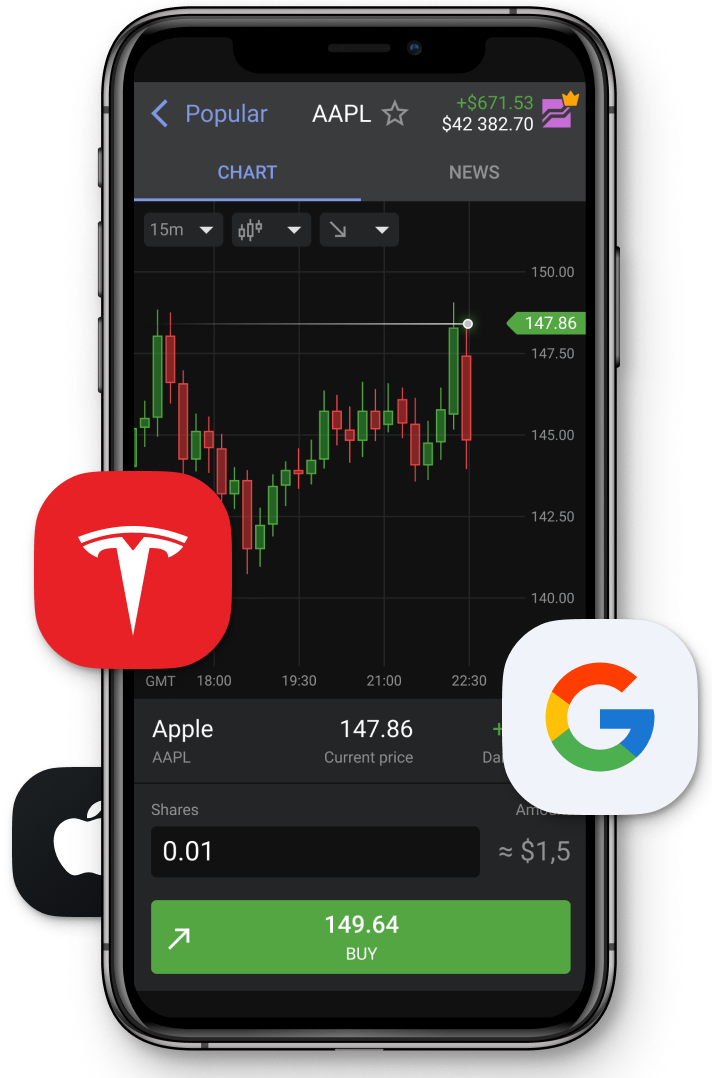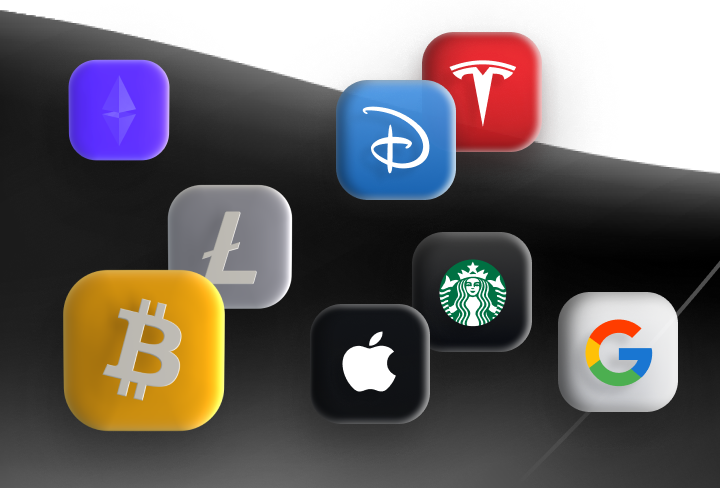9. Optimización de EA parte 1
| Ver todas las lecciones | < Lección anterior | Próxima lección > |
No pierdas la oportunidad de empezar a usar miner ahora mismo
Transcripción:
Hola, Traders. En este video comenzaré la optimización de las ganancias. En el video anterior, preparamos todos los parámetros, así que debemos hacer clic en ok, marcar la casilla de optimización y presionar iniciar.
Después de presionar iniciar, por favor, esperen hasta que aparezca la sección de resultados del optimización, y luego simplemente pueden presionar detener.
Vayan a esa sección, hagan clic con el botón derecho del en el campo y desactiven la función de omitir resultados inútiles porque está activada de forma predeterminada.
¿Qué hace esta función? Bueno, esta función oculta los resultados negativos, pero si están realizando pruebas de año en año, por ejemplo, prueban por separado dos mil veintiuno, dos mil veintidós y dos mil veintitrés, puede que tengan un año con resultados positivos y otro año con resultados negativos.
Entonces simplemente no podrán encontrar todos los resultados si esta opción oculta los resultados negativos.
La mejor opción es encontrar los parámetros que sean rentables cada año.
Dejen que su rentabilidad sea del treinta o del cincuenta por ciento por año, no del cien por ciento. ¿Por qué?
Porque de esta forma, obtendrás constantemente la rentabilidad y será mucho mejor que elegir los parámetros que pueden darte un doscientos o trescientos por ciento positivo un año, pero que después te traigan una pérdida del cincuenta por ciento al siguiente año. Entonces, después de desactivar esta opción, haces clic en iniciar y esperas a que se prueben todos los parámetros que elegimos.
Tenemos noventa y seis opciones posibles aquí en esta prueba. Si agregamos más parámetros podrían ser varios cientos o, en algunos casos, varios miles, pero es una optimización muy detallada. Lo haremos simple solo para mostrarle cómo trabaja esta función. Imaginemos que tenemos todas las barras hasta el final y todos los parámetros. Lo detendremos ahora y pasaremos a los resultados de la optimización. Verán que hay algunos parámetros que simplemente no funcionan, no tenemos operaciones, no tenemos ganancias en absoluto, pero otros están generando muchas ganancias. Pueden escalar todos los resultados por ganancias, por pérdida o por ejemplo, por factor de ganancia.
En mi caso, prefiero calcularlo por ganancia y compararlo con el retroceso porque el factor de ganancia muestra la diferencia entre la ganancia total y la pérdida total. No siempre es la mejor opción que pueden tener. Este parámetro número ocho mostró más de un millón y medio de ganancias con un retroceso máximo del diez por ciento, creo que es un gran resultado. Si les gustó el resultado y es mejor que determinado pueden hacer clic con el botón derecho y elegir establecer parámetros de entrada.
Ajustará automáticamente todos los parámetros de aquí a tu parámetro elegido. Ahora puedes guardar este conjunto como el mejor conjunto, guárdalo y estará listo para que lo aplique cuando quieras probar otro año, por ejemplo, o si eliges otros parámetros y los cambias, no perderás parámetro.
Si presionas, por ejemplo, resetear, verás que hemos cambiado los parámetros aquí.
Pero si cargamos esta configuración, verán que en ese caso se cambió la máxima potencia del depósito, está activada. Luego, van a poder probar el parámetro y ver las operaciones no en la optimización, sino en el gráfico, en el mismo gráfico común, y con robar todos los detalles desde aquí.
Ahora, hablando del gráfico de optimización, también puedes ver los puntos si lo optimizas por balance.
Yo no uso barras para buscar los parámetros más rentables, porque está bien cuando tienes diez puntos, ¿ok? Pero cuando tienes mil, son entenderás algo desde aquí. Aún tendrás que ir a esta tabla y buscar tus parámetros más rentables.
Hablando de la optimización, es necesario encontrar mejores parámetros para hacer que el asesor de trading ya existente sea más efectivo. En el próximo video continuaremos con esto.
No pierdas la oportunidad de empezar a usar miner ahora mismo
| Ver todas las lecciones | < Lección anterior | Próxima lección > |